Nové: Microsoft Teams Premium – lepší způsob setkávání

Virtuální pozadí v Microsoft Teams
Vytvořte si virtuální prostor pro schůzky, který vám umožní soustředit se na konverzaci, zdůrazní vaši osobnost a usnadní spolupráci.

Výběr nového virtuálního pozadí pro schůzku
Pozadí schůzky můžete změnit pomocí tří jednoduchých kroků.
Vyberte efekty pozadí
Na mobilním zařízení vyberte Efekty pozadí. Na desktopovém počítači vyberte Filtry pozadí.

Zvolte pozadí
Pokud chcete pozadí rozostřit, vyberte možnost pro rozostření, vyberte obrázek z Teams nebo nahrajte vlastní fotku.
Jste připravení na schůzku
Na počítači je nastavené nové pozadí. Na mobilním zařízení vyberte možnost Hotovo a pozadí schvalte.
Využijte Teams na maximum
Vytvořte si profesionální pozadí, pomocí kterého můžete zdůraznit svou osobnost a vyhnout se rušivým vlivům, abyste se mohli soustředit na konverzaci.

Eliminujte překvapivé a rušivé prvky
Minimalizujte rušivé prvky během virtuálních schůzek rozostřením pozadí.

Výběr správného pozadí pro různé příležitosti
Můžete si rychle vytvořit profesionálnější prostředí. V Teams máte k dispozici řadu předdefinovaných profesionálních nebo zábavných obrázků na pozadí, ze kterých si můžete vybrat.

Zdůrazněte svou osobnost
Můžete si přizpůsobit prostředí pro schůzky a nahrát si vlastní obrázky, například logo společnosti, oblíbený sportovní tým nebo obrázek vysněné dovolené.
Pozadí pro Teams

Další informace o vlastních pozadích v Teams
Jak vás vlastní pozadí udržují v centru pozornosti
Jak spolupracovat s týmem na dálku

Spojte se s přáteli a rodinou pomocí videokonferencí v Teams
Zůstaňte ve spojení s lidmi, i když nemůžete být spolu. Na videokonferenci se můžete sejít virtuálně – kdykoli a kdekoli.
Bavte se v režimu Společně
Uspořádejte svou videokonferenci ve virtuálním sdíleném prostoru. Vyberte si nějaké prostředí, třeba restauraci, letovisko nebo salónek, a díky režimu Společně uvidíte všechny na stejném místě.

Pozvěte kohokoli, kdykoli a kdekoli
Zahajte videohovor a pozvěte kohokoli, aby se připojil, i když nepoužívá Microsoft Teams. Díky videohovorům je virtuální kontakt skoro stejně zábavný jako osobní.

Časté otázky
-
Když nastavujete video a zvuk před připojením ke schůzce v Teams, vyberte efekty pozadí. Tady můžete zvolit rozostření pozadí schůzky, vybrat si ze seznamu obrázků nebo nahrát vlastní obrázek.
-
Efekty pozadí jsou v současné době k dispozici pro klientské aplikace na počítači PC a Mac. Teams také podporuje rozostření pozadí na zařízeních s iOSem.
-
Obrázky na pozadí jsou v současné době k dispozici jenom pro klientské aplikace na počítači PC a Mac. Teams také podporuje rozostření pozadí na zařízeních s iOSem.
-
Abyste při používání vlastních pozadí dosáhli optimálních výsledků, doporučujeme nahrávat obrázky s poměrem stran 16:9 a s rozlišením minimálně 1920 x 1080, pokud je to možné. Čím vyšší bude rozlišení, tím lépe se budou obrázky zobrazovat.
-
Teams pomocí umělé inteligence a kamery vašeho zařízení oddělí vaši siluetu od pozadí kolem vás a pomocí všech nezbytných podrobností promění vaše pozadí v nové prostředí.
-
Rozostření pozadí je metoda používaná při virtuálních schůzkách, která zajišťuje, abyste při schůzce byli v centru pozornosti. Když se odeberou rušivé prvky na pozadí, pozornost se soustředí na subjekt v popředí.
Začněte používat Microsoft Teams ještě dnes

Domácnosti

Firmy

Velké podniky




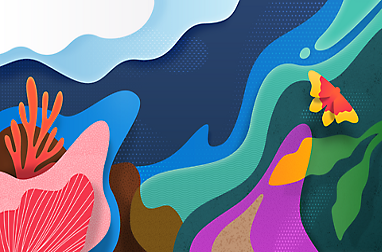





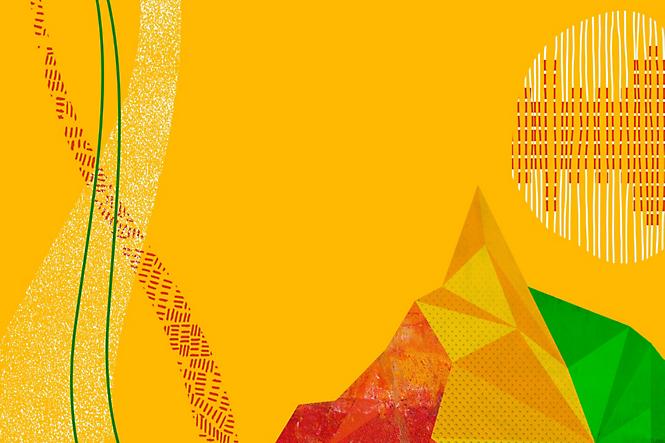

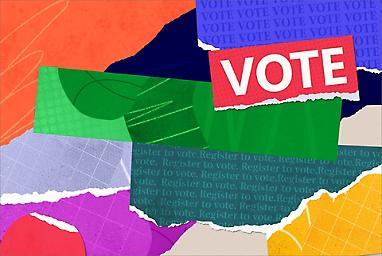
Sledujte Microsoft Teams